
Com a chegada do Windows 10, o atual sistema operacional da Microsoft, um dos recursos mais esperados pelos usuários era o Cortana, o assistente virtual que originalmente veio para enfrentar outros como o Siri da Apple ou o Google Assistant.
Hoje existem algumas pessoas que usam este assistente. Porém, o problema é que se, por exemplo, você acessa por voz, alguém que não seja você pode usá-lo sem ter que digitar a senha, o que pode significar um problema em termos de privacidade. Por isso, neste tutorial vamos mostrar como você pode evitar que a Cortana seja acessada a partir da tela de bloqueio do seu computador sem ter inserido a senha.
Como desabilitar o acesso à Cortana se a senha não foi inserida
Nesse caso, existem três maneiras diferentes de usar a Cortana com o dispositivo bloqueado. Por padrão, você pode acessar a Cortana, mas para as tarefas que requerem acesso a dados pessoais, ou que possa prejudicá-lo de alguma forma, solicitará que você desbloqueie o computador. No entanto, existem duas outras opções: por um lado, você pode permitir todas as açõese por outro você pode bloquear completamente o acesso ao assistente, a menos que o computador esteja devidamente desbloqueado.

Para configurar isso, o que você precisa fazer é, antes de tudo, configurações de acesso Windows, algo que você pode fazer facilmente no menu Iniciar. Então, no menu principal, selecione a opção "Cortana". Então, dentro da opção “Fale com a Cortana”, você encontrará dentro da seção da tela de bloqueio as diferentes opções para ativar ou desativar o acesso ao assistente sem ter feito login.
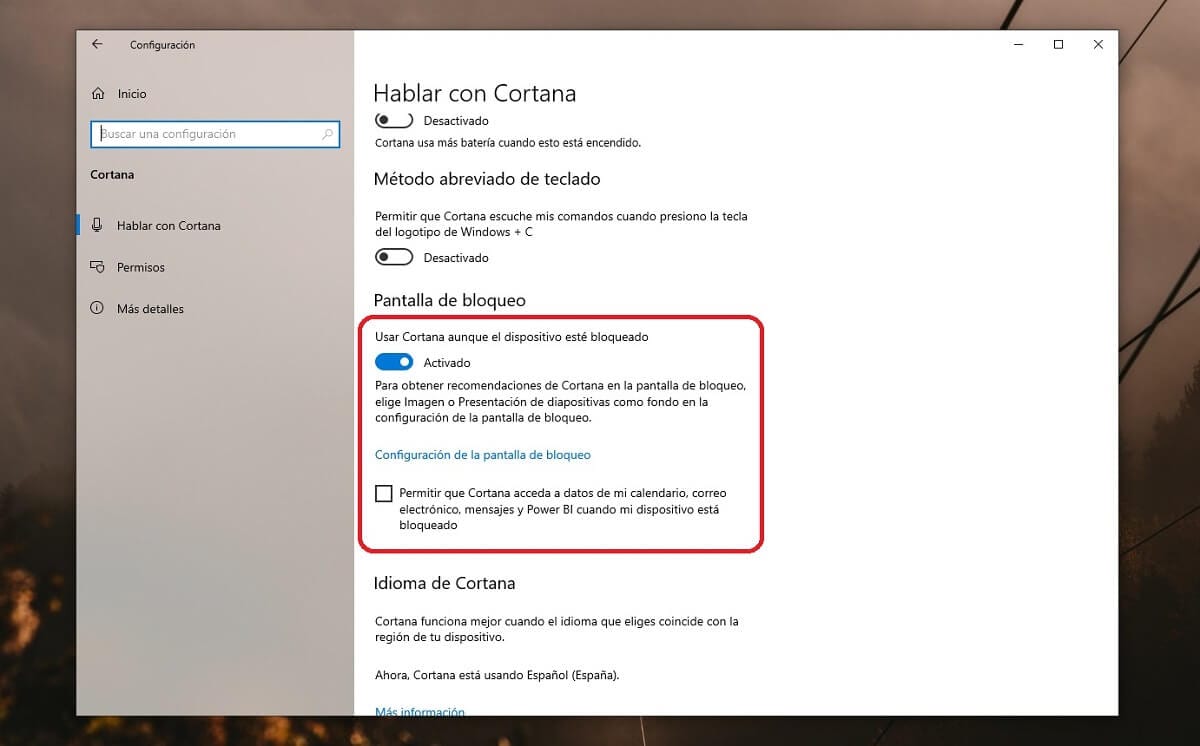
Assim, para desactivar o assistente basta deslizar o indicador para a esquerda e estará pronto, ou se preferir desativar as restrições que inclui ao executar a partir da tela de bloqueio, basta verificar a aba que aparecerá abaixo. Na próxima vez que você bloquear o computador, as alterações deverão ter sido aplicadas.